Posted by : Unknown
11/11/13
Hiện tại, bạn có thể nâng cấp từ Windows 8 bản quyền lên Windows 8.1
miễn phí một cách đơn giản thông qua Windows Store của Microsoft. Nhưng
nếu bạn muốn cài đặt nó trên một máy tính khác, thì đây có thể là điều
bất tiện và tốn thời gian khi Microsoft không cung cấp cho bạn các tùy
chọn để lưu các file cập nhật. Tuy nhiên, để người dùng Windows 8 nâng
cấp lên Windows 8.1 mà không cần phải thông qua Windows Store, thì trong
bài viết sau đây có thể rất hữu ích. Đơn giản chỉ cần download file ISO
Windows 8.1 chính thức từ máy chủ của Microsoft.
Sau đây là các bước bạn có thể thực hiện:
Bước 1: Truy cập đến trang web chính thức của Microsoft theo địa chỉ: http://windows.microsoft.com/en-us/windows-8/upgrade-product-key-only, sau đó nhấp vào nút Install Windows 8.
Bước 2: Khởi chạy file cài đặt (Windows8-Setup.exe) và nhập vào
khóa sản phẩm của Windows 8 khi bạn được nhắc. Tiếp tục quá trình cài
đặt cho đến khi bắt đầu download Windows 8.
Bước 3: Đóng cửa sổ cài đặt Windows 8 và xác nhận rằng bạn muốn hủy bỏ cài đặt.
Bước 4: Trở lại trang web của Microsoft theo địa chỉ: http://windows.microsoft.com/en-us/windows-8/upgrade-product-key-only, sau đó nhấp vào nút Install Windows 8.1.
Bước 5: Khởi chạy file cài đặt (WindowsSetupBox.exe), để bắt đầu download file ISO Windows 8.1.
Bước 6: Sau khi quá trình download file ISO hoàn tất, trình cài
đặt sẽ mất vài phút để kiểm tra download và giải nén các file cài đặt.
Khi bạn được nhắc để chọn một tùy chọn cài đặt, chọn Install by creating
media.
Bước 7: Quyết định xem bạn muốn cài đặt bằng các thiết bị là ổ đĩa flash USB hoặc burn file ISO ra DVD.
Nếu bạn chọn ISO file , thì file ISO (Windows.iso) sẽ được lưu vào máy
tính của bạn và sẽ được cung cấp tùy chọn để ghi nó vào đĩa DVD. Sau khi
hoàn thành, bạn có thể quay trở lại và tạo ra đĩa flash USB cài đặt.
Chúc bạn thành công!
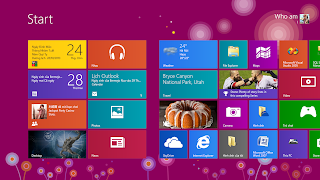
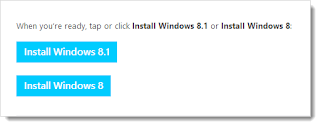
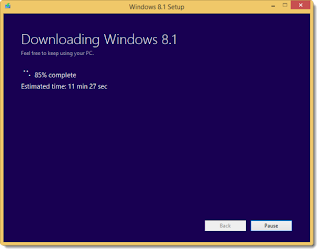










{ 0 nhận xét }